Пълно ръководство за iOS 11 Изтегляне офлайн (поддръжка на iOS 12)
Ако имате нужда да възстановите или актуализиратеустройство, тъй като устройството ви се обърка или нестабилната бета версия на iOS, трябва да изтеглите фърмуерния пакет на iOS с iTunes. но какво, ако няма налична интернет връзка или се опасявате, че актуализацията на iTunes може да се затвори в режим на възстановяване или лого на Apple, какво бихте могли да направите? За щастие, по-долу ще ви помогнем как да изтеглите iOS IPSW офлайн за вашия iOS 11.2.1 / 11.2 / 11 iPhone / iPad.
Ако се интересувате от iOS 12 IPSW файла, моля, посетете https://www.tenorshare.com/ios-12/download-ios-12-beta-on-iphone-ipad.html
Част 1: Защо не изтегляте фърмуера чрез iTunes
iTunes може да помогне за изтеглянето и инсталирането на последната версияiOS 11 IPSW файл към iDevices, но какво ще стане, ако се появят някакви проблеми като мрежова връзка, повредена по време на изтеглянето, това ще доведе до забиване на актуализацията на iOS при инсталиране или неуспешно потвърждаване, тогава вашето устройство ще се заклещи изцяло. След това трябва да възстановите устройството си и всички данни върху него ще бъдат изтрити.
Част 2: Ръчно Изтеглете iOS IPSW офлайн без iTunes
Въз основа на това, което илюстрирах, ви предлагамеизберете друг безопасен начин за изтегляне на IPSW, като Tenorshare ReiBoot, който може да ви помогне автоматично да намерите съответстващия пакет фърмуер и да изтеглите iOS IPSW офлайн, без да е необходима интернет връзка по време на този процес. След това можете да се чувствате свободни да актуализирате вашето устройство или да поправите всички видове IOS въпроси, свързани с операционната система, без да се страхувате от загуба на данни. Сега следвайте стъпките по-долу и научете как да изтеглите фърмуера на iOS без iTunes за вашия iOS 11.2.1 / 11.2 / 11 iPhone / iPad.
Изтеглете и инсталирайте на вашия компютър инструмента за ремонт на iOS System ReiBoot, след което го стартирайте.
Стъпка 1. След като стартирате Tenorshare ReiBoot Pro, свържете вашето устройство с iOS към компютър с USB кабел. Кликнете върху секцията "Fix All iOS Stuck" в основния интерфейс.

Стъпка 2: Тогава Tenorshare ReiBoot Pro автоматично ще намери съответстващия пакет фърмуер за вашето iOS устройство. Натиснете бутона "Изтегли", за да започнете да изтегляте пакета на фърмуера онлайн. Ако по време на изтеглянето нещо се обърка, можете да кликнете върху „Копиране“, за да изтеглите чрез браузъра.
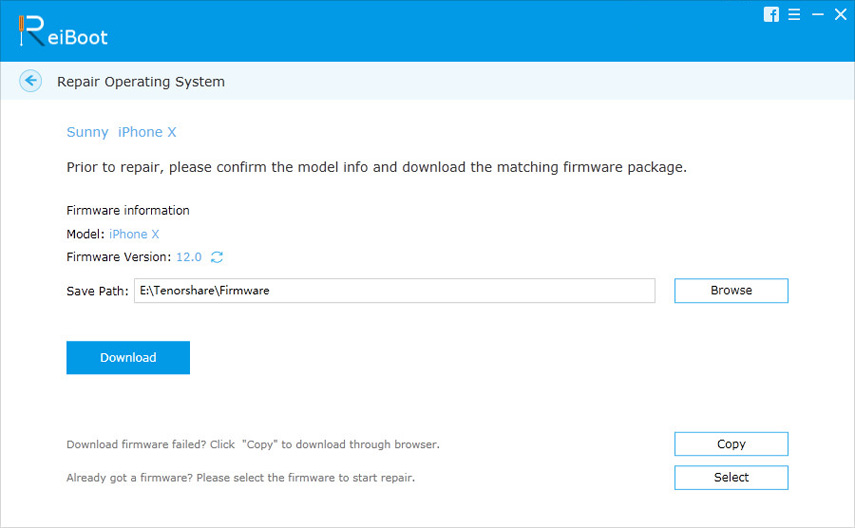
Стъпка 3: След всичко това, можете да започнете да актуализирате вашето устройство или да поправите операционната система.
Супер лесно и сигурно, нали? Ако се чудите и как да получите iOS фърмуера с iTunes, моля, продължете да четете.
Повече информация: Как да получите фърмуера на iOS 11 с помощта на iTunes
Ако имате навика да правите архивиране редовно, тогава този начин може да бъде полезен, просто погледнете как да получите фърмуера на iOS 11 с помощта на iTunes.
Стъпка 1. Преди всичко свържете устройството към компютъра / компютъра Mac чрез USB кабел. И се уверете, че iTunes е отворен и има достъп до интернет.
Стъпка 2. Щракнете върху вашето устройство от iTunes бар. След това натиснете Резюме >> Възстановяване на iPhone, за да изтеглите файла, кликнете върху Възстановяване на iPhone.

Моля, обърнете внимание, че Find my iPhone трябва да бъде изключен.
Стъпка 3. Изчакайте, докато iTunes веднъж ще направи репликация със сървъри за актуализация, след това кликнете върху Don "t Backup, защото просто искате да изтеглите файла IPSW, ако искате, можете също да направите резервно копие.
Стъпка 4. След това щракнете върху Възстановяване и актуализиране и натиснете иконата за изтегляне, сега можете да видите, че My iPhone Firmware IPSW го зарежда.

В сравнение с тези два начина, посочени по - горе,. \ Tпо този начин е много по-лесно и сигурно, че последното. Така че, отидете да получите Tenorshare ReiBoot и да го опитате скоро! Ако срещнете някакъв проблем, кажете ни по-долу, като коментирате, чакаме вашето предложение.

![[Пътеводител] Как да синхронизирате iPhone с iTunes](/images/transfer-music/full-guide-how-to-sync-iphone-music-to-itunes.jpg)






![[Пълно ръководство] 5 най-добри начина за изтегляне на снимки от iCloud](/images/icloud/full-guide-5-best-ways-on-how-to-download-photos-from-icloud.jpg)
